よく使うアプリをここにぶち込んで登録して、素早くアプリを起動できるもの。至極簡単である。
ドラッグアンドドロップ(以下略称「D&D」)で簡単にできる。
Windowsでいうショートカットとタスクとスタートメニューが、よりスマートになったような感じ。
▼
Dockに追加……
・アプリをDockにD&D
・
アプリを起動中にアイコンを右クリック
→
オプション
→
Dockに追加
▼
Dockから除外……
・アイコンをドラッグして欄外に取り出し、しばらくすると煙のアイコンが出るので離す。
・
アプリを起動中にアイコンを右クリック
→
オプション
→
Dockから削除
▼アプリはDockよりLaunchpadから起動
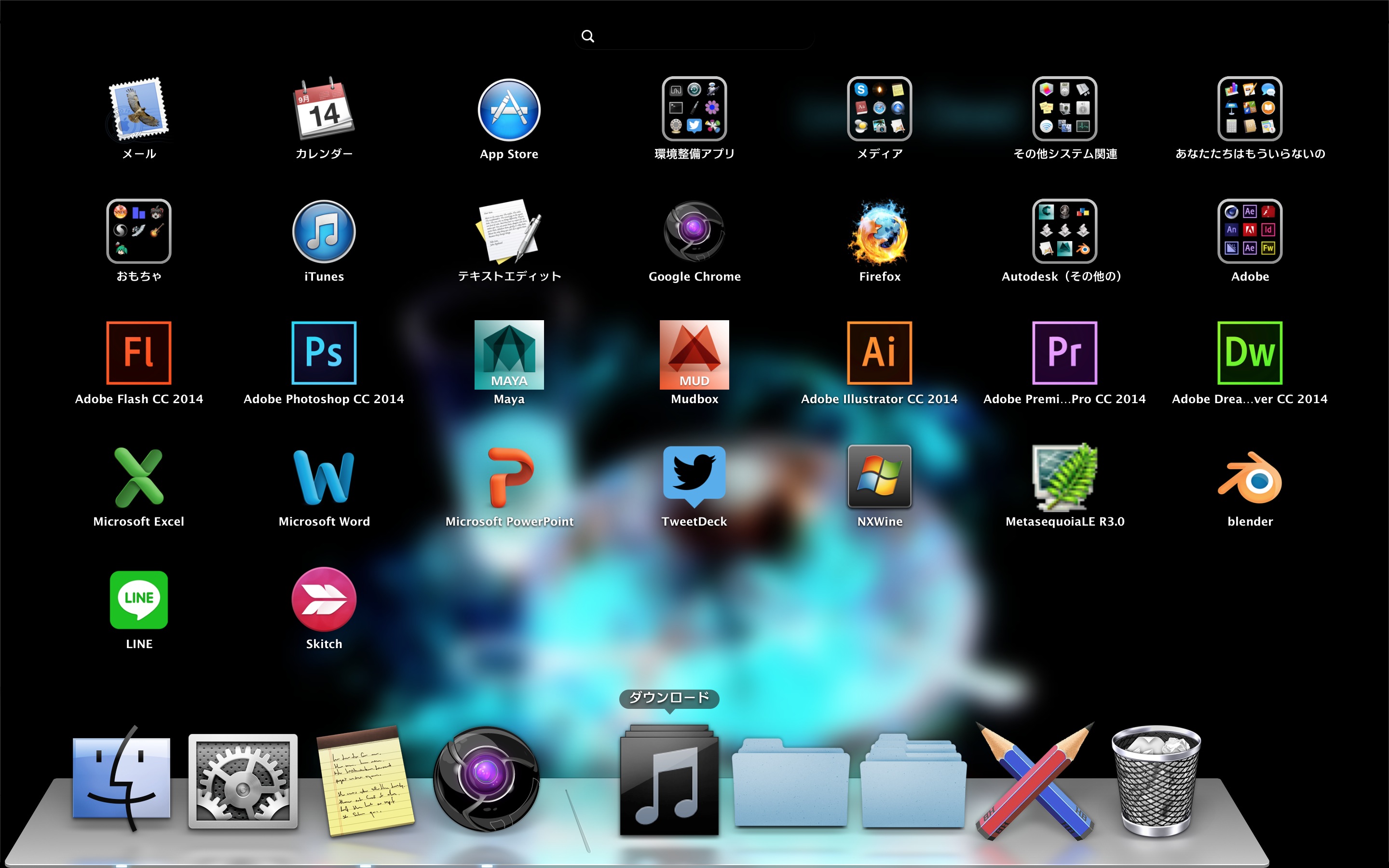
使わないアプリはDockから削除すること。Dockに登録しているアプリが多い分、アプリのアイコンも小さくなり、目的のアプリが選択しづらくなる。
「実際毎回使うアプリなんてせいぜい5,6個くらいでしょ?」と、著者は思う。なのだから、他のアプリはLaunchpadから起動してしまえばよい。
デフォルトならば、以下でLaunchpadを起動
・トラックパッドを親指と3本指でピンチ
・キーボードのF4
・Dockの銀色のロケットのアイコンをクリック
著者はBTTにより3本指下スワイプに設定。
Launchpadの中のアプリも殆ど使わないものばかりだ。使わないアプリはフォルダに閉まって、必要なアプリだけに整理してしまえば、より目的のアプリが素早く呼び出せるようになる。
さて、Dockの話に戻る。
▼フォルダを追加して快適環境に
実はこのDock、アプリを起動することよりも、こっち方がより便利に使える機能である。
アプリと同様にD&Dで追加。フォルダの場合は色々と表示方法を変えることができるので、使うフォルダに合わせて変更するとよい。
とても便利に使える可能性を秘めた機能である。どう使うかは自由だ。いろいろ試してみると良いだろう。
▼深い階層までいける

よく使うフォルダを登録しておけばすぐに目的のファイルを開ける。十字キーで操作すれば、Finderのカラム表示と同じようにすいすい操作することができる。
▼一度に複数のアイテムを開く
「optionを押しながら」フォルダをクリックし、スタックの中のファイルを起動すると、スタックが閉じないで他のアイテムを選択できる。
(ただしなぜかリスト表示だとうまくいかない)